Kako popraviti iPhone X, ki ne more dostopati do interneta, tudi če je povezan z omrežjem Wi-Fi? [Vodnik za odpravljanje težav]
Ko vaš iPhone X ne bi mogel dostopati do interneta, tudi če je povezan z omrežjem Wi-Fi, ponavadi pomeni napako programske opreme, če ni poškodbe strojne opreme. Težavo lahko ločite od aplikacije brskalnika, določene spletne strani ali samega telefona iPhone. Poskusite uporabiti drugo aplikacijo brskalnika, če želite urediti vprašanja brskalnika iz možnega vzroka. Če želite ugotoviti, ali težava ni izolirana na spletnem mestu, poskusite brskati po drugem spletnem mestu ali strani. Če lahko dostopate do drugih spletnih mest, razen tistih, ki jih želite pregledati prej, potem očitno to ni težava na vašem iPhoneu, ampak na določenem spletnem mestu. Morda je spletno mesto trenutno v vzdrževanju, zato ni na voljo ali je najslabše, ne obstaja več (neaktivno). In da se prepričate, da problem ni vaš iPhone X, lahko poskusite z naslednjimi rešitvami in odpravite težave z vašim sistemom iPhone za ustrezne napake, ki vam povzročajo takšne težave. Začnite, ko ste vsi nastavljeni.
Preden nadaljujemo, če imate druge težave z vašim iPhone-om, obiščite našo stran za odpravljanje težav z napravo iPhone X, saj smo že obravnavali nekatere najpogosteje opisane težave z napravo. Brskajte po strani in poiščite podobna vprašanja kot vaša. Če boste po tem še vedno potrebovali našo pomoč, izpolnite vprašalnik za vprašanja v zvezi z Android, da nas kontaktirate.
Prva rešitev: Znova zaženite brezžični usmerjevalnik / modem.
Firmware se sesuje ne le na pametnih telefonih, ampak tudi med usmerjevalniki in modemi. Prekinjena povezava, počasen internet ali sploh ni dostop do interneta so običajne indikacije naključnih zrušitev strojne programske opreme, ki se pojavljajo na brezžičnem usmerjevalniku ali modemu, ki je zelo vir vaše internetne povezave doma. In najhitrejše zdravilo je ponovni zagon, znan tudi kot kolesarjenje z močjo. Če se vašemu iPhoneu X nenadoma zgodi, da nima dostopa do interneta, tudi če je priključen na omrežje Wi-Fi, poskusite znova zagnati ali vklopiti brezžični usmerjevalnik ali modem. To naredite tako:
- Izklopite modem ali brezžični usmerjevalnik tako, da pritisnete gumb za napajanje, dokler ne ugasnejo vsi lučki.
- Odklopite usmerjevalnik / modem iz vira napajanja za približno 30 sekund do 1 minute.
- Po pretečenem času ga ponovno priključite.
- Pritisnite gumb za vklop, da ponovno vklopite modem / usmerjevalnik.
Počakajte, da se vse luči stabilizirajo. Če na indikatorju usmerjevalnika / modema vidite rdečo luč, to ponavadi pomeni težavo na omrežni opremi, ki jo je treba popraviti, da bi obnovili internetno povezavo.
Ko je usmerjevalnik / modem ponovno zagnan in zagnan, zaženite aplikacijo brskalnika in naredite nekaj testnega brskanja, da preverite, ali lahko vzpostavite povezavo z internetom. Če ne, potem nadaljujte z naslednjo rešitvijo.
POMEMBNE OBJAVE:
- Kako popraviti Apple iPhone X, ki ne more prejemati e-pošte prek aplikacije Mail? [Vodnik za odpravljanje težav]
- Zakaj se vaš iPhone X ne bo povezal z omrežjem Wi-Fi in kako ga odpraviti (enostavni koraki)
- iPhone X po posodobitvi ne more vzpostaviti povezave z wifi [navodila za odpravljanje težav]
- Kaj storiti, če ne morete nastaviti e-pošte na vašem Apple iPhone X (enostavni koraki)
- Zakaj se moj iPhone X ne more povezati z Wi-Fi, brez dostopa do interneta in kako ga popraviti? [Vodnik za odpravljanje težav]
Druga rešitev: Soft reset vaš iPhone X.
Naključne programske napake na vašem iPhone X vam lahko preprečijo dostop do interneta. V tem primeru je najpreprostejše možno sredstvo ponovno zagon ali mehka ponastavitev na vaši napravi. Če tega še niste storili, storite naslednje:
- Pritisnite in nekaj sekund držite gumb Side / Power, dokler se ne prikaže meni Slide to Power Off .
- Povlecite drsnik, da napravo popolnoma izklopite.
- Po 30 sekundah ponovno pritisnite in držite gumb Side / Power, dokler se ne prikaže logotip Apple.
Počakajte, da se vaš iPhone popolnoma zažene in nato poskusite brskati po spletnem mestu, da vidite, ali že lahko dostopate do interneta.
Tretja rešitev: Izklopite in nato ponovno vklopite Wi-Fi.
Kmalu izklopite Wi-Fi in nato ponovno omogočite odpravljanje manjših težav s programsko opremo, ki vplivajo na brezžični dostop na vašem iPhone-u X. Veliko ljudi je našlo rešitev iz tega reševanja tako, da vam ne bi škodovalo, če bi poskusili.
To storite tako, da preklopite na meni Nastavitve-> Wi-Fi . Nato preklopite stikalo Wi-Fi, da funkcijo izklopite za nekaj sekund, nato pa tapnite stikalo, da ponovno vklopite Wi-Fi.
Način za letalo lahko vklopite in nato izklopite za nekaj sekund. Preverite, ali to odpravlja težavo.
Četrta rešitev: pozabite omrežje Wi-Fi.
Če pozabite na brezžično omrežje, lahko morebitne manjše težave, ki vplivajo na funkcije brezžičnega interneta, odpravite na vašem iPhoneu. To je kot, da se vaš iPhone poveže na brezžično omrežje prvič. Ne pozabite vnaprej upoštevati vašega omrežja Wi-Fi in gesla, saj boste te informacije potrebovali pozneje, ko se boste ponovno povezali. Če želite v napravi iPhone X izbrisati ali pozabiti brezžično omrežje, sledite tem korakom:
- Na domačem zaslonu tapnite Nastavitve .
- Tapnite Wi-Fi.
- Dotaknite se modre ikone i ali informacije poleg omrežja Wi-Fi, ki ga želite izbrisati.
- Nato se dotaknite možnosti, da pozabite to omrežje.
Znova zaženite vaš iPhone X, nato skenirajte in znova vzpostavite povezavo z brezžičnim omrežjem.
Če želite optično prebrati omrežje Wi-Fi za pridružitev, pojdite na Nastavitve-> Wi-Fi, nato tapnite drsnik, da omogočite in si ogledate razpoložljiva omrežja Wi-Fi. Izberite brezžično omrežje, da se pridružite in povežete.
Če tudi to ne deluje, se lahko zatečete k nastavitvam ponastavitve.
Peta rešitev: Ponastavite omrežne nastavitve.
Napačna konfiguracija omrežnih nastavitev lahko povzroči podobno težavo. Poleg ročnih sprememb lahko omrežne nastavitve na vašem iPhone X samodejno spremenijo tudi posodobitve programske opreme. Tako kot se je zgodilo veliko ljudi po namestitvi nove posodobitve za iOS. V tem primeru je nova posodobitev samodejno razveljavila omrežne nastavitve in s tem povzročila konflikte, vključno s težavami z brezžično povezavo. Ponastavitev omrežnih nastavitev je lahko v tem primeru zahtevano popravilo. Po ponastavitvi boste morali ponovno vzpostaviti brezžično omrežje in se znova povezati.
- Tapnite, da odprete Nastavitve .
- Tapnite Splošno .
- Pomaknite se do možnosti Reset in se dotaknite.
- Izberite možnost Ponastavi omrežne nastavitve.
Počakajte, da se ponastavitev konča in se vaš iPhone X popolnoma znova zažene. Ko se zažene, nastavite in se povežite z brezžičnim omrežjem in preverite, ali lahko že brskate po internetu.
Druge možnosti
- Lahko se odločite za ponastavitev / ponastavitev na tovarniške nastavitve, če vaš iPhone X še vedno nima dostopa do interneta, tudi če je že povezan z brezžičnim omrežjem po izvedbi vseh predhodnih postopkov. Morda je bolj zapletena sistemska napaka na vašem iPhoneu preprečila dostop do interneta, tudi če je vaša naprava že povezana z ustreznim omrežjem Wi-Fi. Kljub temu je treba tovarniško ponastavitev obravnavati kot zadnjo možnost, saj boste v postopku izgubili vse pomembne podatke in osebne podatke, shranjene v notranjem pomnilniku vašega iPhone-a. To je dejal, ustvarjanje varnostne kopije vašega iPhone je potrebno.
- Poskrbite tudi, da se vaš iPhone izvaja z najnovejšo različico iOS. Napake programske opreme lahko prav tako povzročijo podoben internetni problem na vaši napravi. Običajno posodobitve programske opreme vsebujejo zahtevane popravke popravkov.
- Ampak, če se pojavi nenadoma po posodobitvi vašega iPhone X na najnovejšo različico iOS-a, je to očitno vprašanje po posodobitvi. V tem primeru lahko uporabite obnovitev sistema iOS, bodisi prek načina za obnovitev ali v načinu DFU.
Popravila so lahko tudi zadnja možnost, ki jo je treba upoštevati, še posebej, če so bili vaši iPhone X prejšnji primeri naključnih padcev ali tekočine. Obiščite najbližji servisni center Apple na svojem mestu in poiščite tehničnega strokovnjaka, ki preveri vaš iPhone za morebitne poškodbe strojne opreme.

![Rešitve za Samsung Galaxy S5 »Žal, stiki so se ustavili« napaka [1. del]](https://uploads.mobiletechxpress.com/wp-content/android/913/solutions-samsung-galaxy-s5-unfortunately-2.jpg)

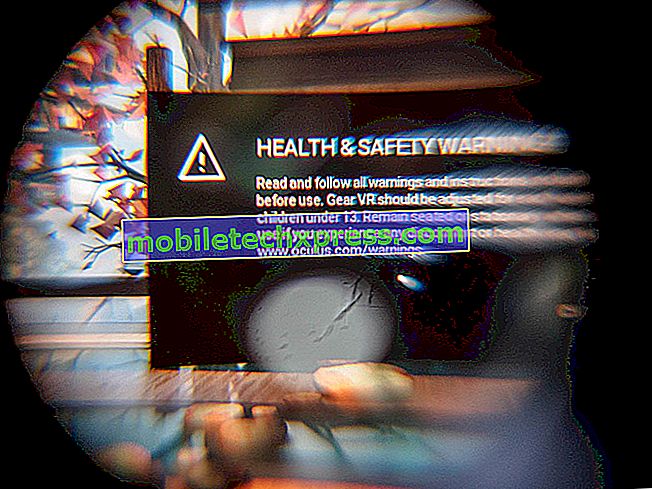

![Kako popraviti Motorola Moto G5 zaslon utripanje problem? [Vodnik za odpravljanje težav]](https://uploads.mobiletechxpress.com/wp-content/android/925/how-fix-motorola-moto-g5-screen-flickering-problem.jpg)
![Kako odpraviti Apple iPhone 6s, ki se ne bo vklopil [Vodnik za odpravljanje težav]](https://uploads.mobiletechxpress.com/wp-content/blog/398/how-fix-apple-iphone-6s-that-won-t-turn-2.jpg)

